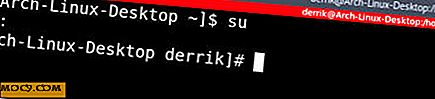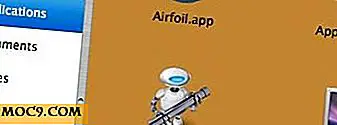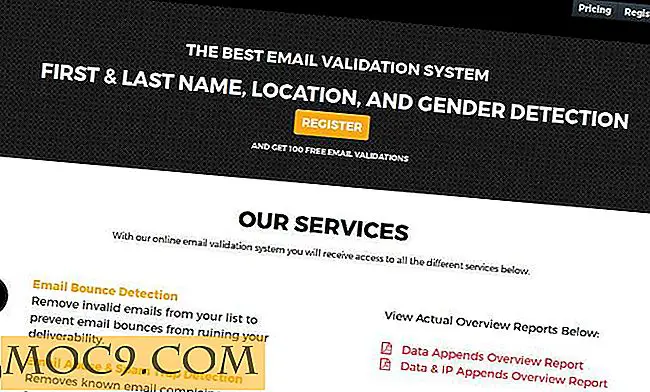3 eenvoudige manieren om een Tweet in te sluiten en waarom u dat zou moeten doen
Twitter wint elke dag aan populariteit, omdat sociale media nog steeds de meest effectieve manier zijn om je merk of idee op de markt te brengen. Om de veranderingen en vorderingen van andere platforms bij te houden, heeft Twitter de nieuwe lay-out langzaam vrijgegeven met enkele geweldige nieuwe functies in de afgelopen paar maanden. De functie die het meeste effect zal hebben op het delen van uw inhoud, is de mogelijkheid om een tweet in te bedden in een blogpost of artikel. Wat is daar zo geweldig aan? Ik zal het je laten zien!
3 redenen waarom u een Tweet zou moeten insluiten
Laten we een aantal redenen doorlopen waarom u een tweet in een bericht of artikel wilt insluiten.
Reden # 1
De mogelijkheid om tweets van tevreden klanten weer te geven, geeft u automatisch getuigschriften die u kunt weergeven op uw website of blog en geeft geloofwaardigheid aan uw merk. Wanneer potentiële klanten op uw website browsen, zoeken ze naar redenen waarom u beter of anders bent dan iemand anders die dezelfde diensten of producten aanbiedt. Werkelijke tweets over uw bedrijf of service kunnen meer leads en conversies genereren.

Reden # 2
Als u uw website hebt gebouwd en onderhouden zonder ervaring met ontwikkelaars, weet u misschien niet hoe u advertenties of CTA-tabs (calls-to-action) kunt maken om leads te genereren. U kunt tweets opnemen als uw CTA en hetzelfde resultaat behalen. U kunt een ingesloten tweet maken om een gratis infogids of een eBook over een onderwerp te bieden in ruil voor hun contactgegevens om uw e-maillijst samen te stellen. De prospect loopt weg met informatie en zal waarschijnlijk terugkeren naar uw site voor meer bronnen.

Reden # 3
De belangrijkste reden waarom we Twitter gebruiken is om inhoud te delen met gelijkgestemde mensen en om te leren van wat ze delen. Er is een ontelbaar aantal artikelen over hoe je mensen kunt laten delen in je inhoud en waar de knoppen voor sociaal delen op je pagina kunnen worden geplaatst, omdat we allemaal artikelen scannen op dat stukje informatie dat iemand anders mogelijk deelt om onze kennis van dat bepaalde te vergroten onderwerpen. Plaats in elke subtitel van je bericht een ingesloten tweet om toe te staan dat delen van je artikel worden gedeeld naast het hele artikel. Je kunt het dubbele uit één artikel krijgen door een beetje extra voorbereiding te doen!

3 manieren om een Tweet in te sluiten
Toen ik voor het eerst hoorde over het inbedden van tweets, zag het er erg ingewikkeld uit. Ik kan een kleine code lezen en heb een aantal Code Academy-lessen gevolgd, maar ik kan de codes op mijn website bij lange na niet wijzigen. Ik weet zeker dat velen van jullie hetzelfde denken, dus ik zal je drie eenvoudige manieren laten zien om een tweet in je artikel in te bedden waarvoor je geen HTML-codering nodig hebt.
1. WordPress Tweet Embed Plugin
WordPress wordt veel gebruikt door beginnende en middelgrote webontwikkelaars, dus het lijkt gepast om te beginnen met een plug-in voor uw WordPress-site. De WordPress Tweet Embed Plug-in is het eenvoudigste model om een tweet in te sluiten. Als u kunt kopiëren en plakken, kunt u deze methode gebruiken. Download en installeer de plug-in als u een WordPress-plug-in doet. Als je een tweet ziet die je wilt insluiten, klik je op de link om het volledige artikel te openen. Kopieer de URL van de adresbalk van de webbrowser en breng deze naar uw WordPress-dashboard.
Open uw pagina Nieuw bericht op het tabblad Visueel waar u normaal uw bericht zou schrijven en plak de URL op een andere regel dan de andere tekst.

Klik op Concept opslaan en bekijk hoe het eruit zal zien in uw bericht.

2. Tekst naar HTML-editor
We gaan nu iets chiquer worden met tools die al het harde werk voor je doen. Als u een aangepaste ingesloten tweet wilt maken, is dit een geweldige optie! Als u uw artikel niet wilt onderbreken met een echt tweetvak, gebruikt u deze codeoptie om een kleine "Tweet dit" -link te plaatsen waar u maar wilt om het delen van specifieke tekst toe te staan.
Open de Text Editor Tool en typ in wat je wilt dat de ingesloten tweet zegt. Klik op URL-codering om de regel code te genereren die u bij uw volgende stap invoert.

Open een nieuwe berichtpagina en voer deze regel code in op uw HTML- tabblad:

Kopieer de regel code in het vak Coderen en plak deze waar het rode "Jouw Tweet Hier" is. Klik op het tabblad Visual of Preview om te zien hoe het eruit zal zien. U kunt tekst vóór de code toevoegen om ermee getweet te worden (gemarkeerd in geel) als een subliminale hint dat dit een tweevoudig materiaal is.

Je kunt ook een blokcitaat maken dat in een apart vakje wordt weergegeven, zoals een aangepaste tweet. Markeer op uw HTML- tabblad de tekst- en codekoppeling waarvoor u de blokcitaat wilt maken. Klik op het tabblad b-quote en sla uw wijzigingen op. Bekijk een voorvertoning van uw bericht zodat deze wordt weergegeven als een afzonderlijk vak dat u kunt aanpassen aan uw behoeften.

De link 'Tweet dit' is live en kan direct vanuit het artikel worden gedeeld. Wanneer op de link wordt geklikt, wordt een Twitter-venster geopend, zodat de kijker RT kan bekijken en opmerkingen kan toevoegen voordat het wordt verzonden.
3. Directe HTML
Net als de andere twee methoden gaan we kopiëren en plakken om onze ingesloten tweet te maken. Wanneer je een tweet vindt die je wilt insluiten, open je deze en klik je op Details en vervolgens op Deze tweet embedden .


Een venster met de HTML-code en de tweet-informatie wordt geopend. Kopieer de code en plak deze in uw HTML- tabblad, naar de positie waar u de tweet wilt laten verschijnen. Klik op Voorbeeld om het te zien in uw artikel.
Als je eenmaal met opties hebt geëxperimenteerd, zul je zien dat het heel gemakkelijk is om te doen! Probeer het en wees trots op jezelf voor het sleutelen aan code en krijg je inhoud gedeeld via een andere weg. Laat ons weten hoe het voor u is gelukt!
Afbeeldingscredits: House Sparrow by Big Stock Photo.